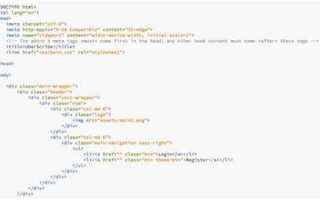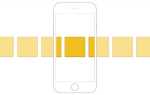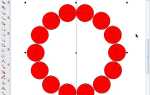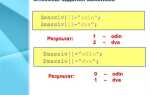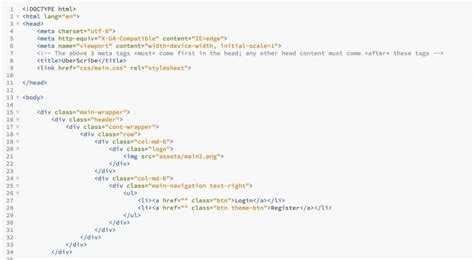
PHP – это популярный язык программирования, который используется для создания динамических веб-страниц. Запуск PHP-скрипта может быть выполнен как на локальной машине, так и на удаленном сервере. Каждый из этих способов имеет свои особенности и требует определенных настроек. В этой статье мы рассмотрим, как правильно настроить окружение для работы с PHP как на локальном компьютере, так и на сервере, чтобы минимизировать возможные проблемы.
Для того чтобы запустить PHP-скрипт локально, необходимо установить веб-сервер, интерпретатор PHP и базу данных, если это необходимо. Одним из самых простых решений является использование сборок типа XAMPP или WAMP, которые включают все нужные компоненты. После установки достаточно разместить PHP-файл в директории htdocs (для XAMPP) или www (для WAMP), после чего можно запустить его, набрав в браузере http://localhost/имя_файла.php.
Если нужно запустить скрипт на сервере, важным этапом будет настройка веб-сервера, чаще всего Apache или Nginx. На сервере должен быть установлен PHP и соответствующие модули. Для этого часто используется дистрибутив Linux, например, Ubuntu, где можно установить PHP с помощью команд sudo apt update и sudo apt install php. После установки PHP необходимо разместить файл в директории веб-сервера, обычно это /var/www/html. Далее скрипт можно будет открыть через браузер по адресу сервера, например, http://yourdomain.com/имя_файла.php.
Таким образом, запуск PHP-скрипта не представляет сложности при правильной настройке как на локальной машине, так и на сервере. Важно, чтобы все компоненты системы были правильно установлены и настроены. При этом нужно учитывать особенности безопасности и оптимизации для каждого из вариантов запуска.
Подготовка серверного окружения для запуска PHP скриптов

Для успешного запуска PHP скриптов необходимо правильно настроить серверное окружение. Следующие шаги помогут вам подготовить сервер для работы с PHP.
1. Установка веб-сервера
Первым шагом является установка веб-сервера. Наиболее популярными для работы с PHP являются:
- Apache – самый распространенный веб-сервер, совместимый с PHP.
- Nginx – легковесный веб-сервер, часто используется в связке с PHP-FPM для более эффективной работы с большими нагрузками.
В случае Apache, установка производится через пакетный менеджер вашего дистрибутива Linux (например, с помощью команды sudo apt install apache2). Для Nginx используется команда sudo apt install nginx.
2. Установка PHP
После установки веб-сервера нужно установить PHP. На сервере можно использовать различные версии PHP, в зависимости от требований проекта. Для установки PHP и необходимых расширений используйте пакетный менеджер:
- Для Ubuntu:
sudo apt install php php-cli php-fpm php-mysql - Для CentOS:
sudo yum install php php-fpm php-mysqlnd
Важно установить PHP-FPM, если используется Nginx, для обработки PHP скриптов.
3. Конфигурация PHP
После установки PHP важно настроить конфигурацию. Основные параметры конфигурации PHP находятся в файле php.ini. Этот файл следует отредактировать в соответствии с требованиями вашего проекта:
- memory_limit – ограничение на использование памяти. Для сложных приложений увеличьте это значение.
- max_execution_time – максимальное время выполнения скрипта. Увеличьте, если ваши скрипты требуют больше времени на выполнение.
- display_errors – для разработки включите отображение ошибок, установив значение
display_errors = On.
4. Настройка взаимодействия веб-сервера и PHP
Для Apache необходимо активировать модуль mod_php, который будет обрабатывать PHP скрипты. Это можно сделать с помощью команды:
sudo a2enmod php7.4Для Nginx потребуется настроить php-fpm для обработки PHP запросов. В конфигурации Nginx укажите путь к сокету PHP-FPM:
fastcgi_pass unix:/var/run/php/php7.4-fpm.sock;5. Тестирование конфигурации
После завершения настройки, для тестирования работы PHP создайте файл info.php в корневой директории вашего веб-сервера со следующим содержанием:
<?php phpinfo(); ?>Перейдите в браузер по адресу http://localhost/info.php. Если настройки выполнены корректно, вы увидите страницу с информацией о версии PHP и доступных модулях.
6. Безопасность и оптимизация
Для повышения безопасности и производительности настройте сервер следующим образом:
- Отключите отображение ошибок на рабочем сервере, установив
display_errors = Offвphp.ini. - Используйте актуальные версии PHP и своевременно обновляйте их для устранения уязвимостей.
- Ограничьте доступ к важным файлам и директориям с помощью настроек веб-сервера.
- Настройте кэширование для уменьшения нагрузки на сервер при обработке одинаковых запросов.
Установка локального сервера для разработки PHP скриптов
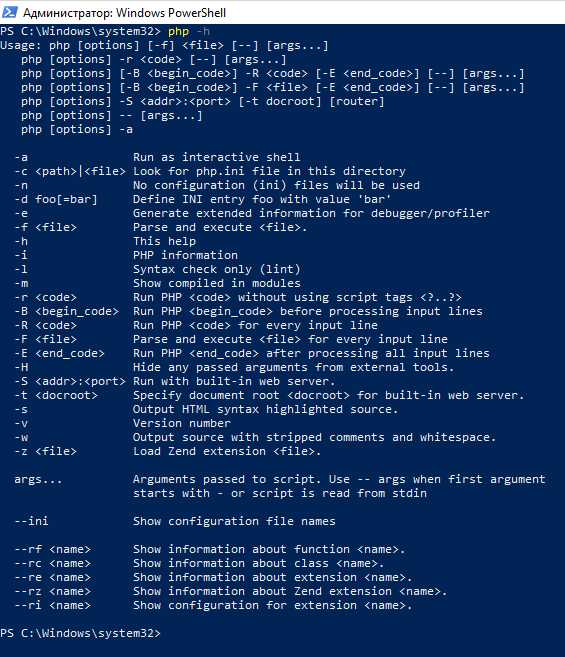
1. Установка XAMPP
XAMPP – это кросс-платформенный пакет, включающий Apache, MySQL, PHP и Perl. Он прост в установке и настройке, что делает его идеальным выбором для разработки на PHP. Для начала скачайте установочный файл с официального сайта XAMPP для вашей операционной системы. После установки откройте панель управления XAMPP, запустите Apache и MySQL. Это позволит вам начать работать с локальным сервером на портах 80 и 3306 по умолчанию.
2. Установка WampServer
WampServer – это еще один популярный пакет для Windows, который включает Apache, MySQL и PHP. Он имеет удобный интерфейс для управления компонентами сервера. Для установки скачайте архив с официального сайта и следуйте инструкциям. После завершения установки откройте WampServer и убедитесь, что все компоненты (Apache, MySQL, PHP) работают корректно. Локальный сервер будет доступен через http://localhost.
3. Установка MAMP
MAMP (Macintosh, Apache, MySQL, PHP) – это решение для macOS, но также существует версия для Windows. Установив MAMP, вы получите серверную среду с Apache, MySQL и PHP. Открыв панель управления MAMP, можно начать работать с сервером, запустив Apache и MySQL. Адрес локального сервера по умолчанию – http://localhost:8888.
4. Настройка PHP
После установки одного из пакетов можно настроить PHP под собственные нужды. Для этого откройте конфигурационный файл PHP (обычно это php.ini) и измените параметры, такие как лимиты памяти, время выполнения скриптов и настройка отображения ошибок. Для большинства разработчиков достаточно стандартных значений, но для крупных проектов могут потребоваться изменения.
5. Размещение PHP файлов
Для работы с PHP скриптами создайте проект в папке, которая предназначена для хранения веб-ресурсов. В XAMPP это обычно htdocs, в WampServer – www, в MAMP – htdocs. Все файлы проекта размещаются внутри этой директории, после чего их можно открывать через браузер, используя адрес http://localhost/название_папки.
6. Проверка работы PHP
Для проверки правильности работы PHP создайте файл с расширением .php, например, index.php, и добавьте в него код:
Этот скрипт выведет информацию о текущей конфигурации PHP. После сохранения файла откройте его в браузере, перейдя по адресу http://localhost/название_папки/index.php. Если страница отображает информацию о PHP, значит сервер настроен правильно.
7. Использование базы данных
Для работы с базой данных создайте её через инструмент управления базами данных, который входит в состав каждого из пакетов. В XAMPP это phpMyAdmin, в WampServer – phpMyAdmin, в MAMP – также phpMyAdmin. Для подключения к базе данных используйте стандартный синтаксис MySQL в PHP:
connect_error) {
die("Connection failed: " . $conn->connect_error);
}
echo "Connected successfully";
?>
После настройки и проверки всех компонентов можно приступить к полноценной разработке PHP скриптов локально.
Настройка PHP на сервере для работы с вашим скриптом
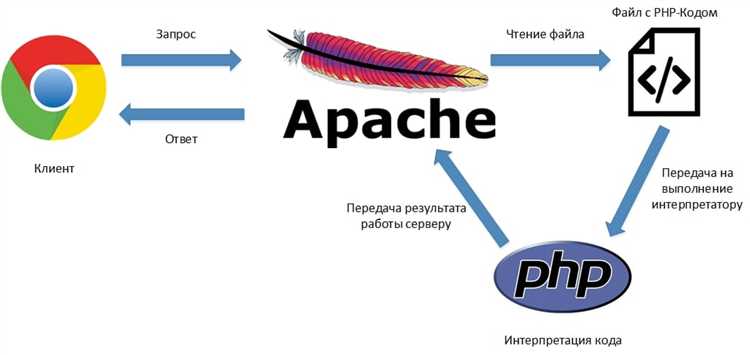
Для корректной работы PHP-скрипта на сервере необходимо выполнить несколько важных шагов по настройке PHP-среды. Это включает установку PHP, настройку веб-сервера и конфигурацию самого PHP для оптимальной работы с вашим скриптом.
1. Установка PHP на сервере
- Для Ubuntu или Debian: используйте команду
sudo apt update && sudo apt install php, чтобы установить стандартную версию PHP. - Для CentOS: выполните команду
sudo yum install phpдля установки PHP. - На сервере с Windows для установки PHP достаточно скачать архив с официального сайта PHP, распаковать его и настроить окружение.
2. Настройка веб-сервера для работы с PHP
- Для Apache необходимо активировать модуль PHP. Для этого выполните команду
sudo a2enmod phpв случае использования Apache на Linux. - После этого перезапустите Apache командой
sudo systemctl restart apache2. - Если используется Nginx, настройте блок сервера, чтобы передавать запросы к PHP в нужный процесс PHP-FPM. Убедитесь, что PHP-FPM установлен и настроен на сервере.
3. Конфигурация PHP
- Файл конфигурации PHP, обычно это
php.ini, должен быть правильно настроен для работы вашего скрипта. Найдите и отредактируйте параметры, такие какmemory_limit,max_execution_time,upload_max_filesize, в зависимости от потребностей вашего скрипта. - Если скрипт обрабатывает большие файлы или требует больше памяти, увеличьте
memory_limitдо необходимых значений. - Для обработки ошибок включите
display_errors = Onна этапе разработки. В продакшн-режиме установитеdisplay_errors = Offи используйтеlog_errors = Onдля записи ошибок в файл журнала.
4. Проверка и тестирование
- После настройки запустите тестовый скрипт с помощью команды
php -S localhost:8000и убедитесь, что ваш скрипт корректно работает на сервере. - Просмотрите логи веб-сервера и PHP на наличие ошибок или предупреждений, которые могут возникнуть при выполнении скрипта.
5. Оптимизация и безопасность
- Настройте
opcacheдля повышения производительности. Это обеспечит кэширование предварительно скомпилированных скриптов PHP. - Обновляйте версию PHP до последней стабильной для обеспечения безопасности и производительности вашего сервера.
- Ограничьте доступ к файлам с помощью конфигурации веб-сервера. Убедитесь, что директории, содержащие конфиденциальные данные, недоступны через веб-интерфейс.
Запуск PHP скрипта через командную строку на сервере

Для запуска PHP скрипта через командную строку на сервере используется команда `php`. Это позволяет выполнить скрипт без необходимости через веб-сервер. Такой подход полезен для автоматизации задач, тестирования или выполнения командных скриптов на сервере.
Чтобы запустить PHP скрипт, достаточно открыть терминал и ввести команду:
php путь/к/скрипту.php
При этом путь должен быть указан относительно текущей директории или полностью, начиная с корня файловой системы. Например, для выполнения скрипта в директории `/var/www/html` можно использовать команду:
php /var/www/html/скрипт.php
Если путь к PHP интерпретатору не указан, система использует стандартный путь, который определяется при установке PHP. Чтобы убедиться в правильности конфигурации PHP на сервере, можно проверить его версию с помощью команды:
php -v
В случае, если на сервере установлено несколько версий PHP, для конкретной версии можно использовать соответствующую команду, например:
php7.4 путь/к/скрипту.php
Запуск PHP скрипта через командную строку может быть полезен для выполнения задач, которые не требуют веб-сервера, таких как обработка данных в фоновом режиме, выполнение миграций базы данных или очистка кэша.
Для работы с PHP-скриптами, которые требуют параметров командной строки, их можно передать прямо в команду. Например:
php путь/к/скрипту.php параметр1 параметр2
В скрипте можно получить доступ к этим параметрам через массив `$argv`, где каждый элемент будет представлять собой переданный параметр.
Если скрипт должен работать в фоновом режиме, можно использовать команду `nohup` (безопасное выполнение в фоне) или утилиту `screen` для управления сессиями. Например:
nohup php путь/к/скрипту.php &
nohup php путь/к/скрипту.php > output.log 2>&1 &
Таким образом, запуск PHP через командную строку позволяет эффективно управлять скриптами на сервере, обеспечивая гибкость в их использовании без необходимости через веб-сервер.
Запуск PHP скрипта через браузер на сервере

Для того чтобы запустить PHP скрипт через браузер на сервере, необходимо правильно настроить серверное окружение и следовать ряду шагов.
Первым шагом является установка веб-сервера, поддерживающего PHP. Наиболее популярным выбором является Apache с модулем PHP. Для установки на Ubuntu можно использовать команду:
sudo apt update && sudo apt install apache2 php libapache2-mod-php
После установки веб-сервера и PHP, необходимо убедиться, что сервисы работают корректно. Для этого выполните команду:
sudo systemctl status apache2
Если сервер работает, вы можете приступать к следующему шагу – созданию PHP файла. Файл должен быть размещен в каталоге, который доступен для веб-сервера. На сервере Apache это обычно директория /var/www/html/.
Например, создайте файл с именем index.php в указанной директории:
sudo nano /var/www/html/index.php
Внутри файла добавьте следующий код:
<?php echo "Hello, World!"; ?>
Теперь, чтобы выполнить скрипт, откройте браузер и введите адрес вашего сервера, например http://localhost/index.php, если вы работаете на локальной машине, или укажите IP-адрес или доменное имя сервера в случае удаленной работы.
Если все настроено правильно, браузер отобразит результат выполнения PHP скрипта – «Hello, World!». В случае ошибок важно проверить логи сервера. Для Apache это файл /var/log/apache2/error.log.
Убедитесь, что PHP правильно обрабатывается сервером. Если на странице отображается исходный код, возможно, не установлен или неправильно настроен PHP. Проверьте конфигурацию Apache, чтобы убедиться, что модуль PHP активен:
sudo a2enmod php7.x
Перезапустите сервер командой:
sudo systemctl restart apache2
Теперь скрипт должен выполняться корректно через браузер на сервере. Важно помнить, что доступ к PHP файлам через браузер возможен только при условии, что веб-сервер настроен на обработку таких файлов.
Отладка PHP скрипта на локальной машине с использованием XAMPP
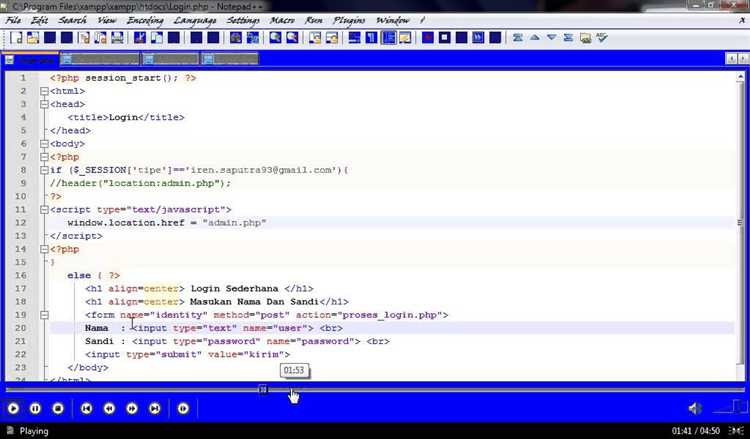
Для эффективной отладки PHP-скриптов на локальной машине часто используется XAMPP, так как он включает все необходимые компоненты: Apache, MySQL и PHP. Установка XAMPP позволяет создать локальный сервер, который симулирует рабочую среду для разработки и тестирования PHP-программ.
Для начала работы нужно скачать и установить XAMPP с официального сайта. После установки запустите XAMPP Control Panel, где можно включить Apache и MySQL. Apache необходим для запуска PHP-скриптов, а MySQL – для работы с базами данных. После запуска сервер будет доступен по адресу http://localhost.
Для отладки скриптов следует придерживаться следующих шагов:
- Настройка PHP в XAMPP: Откройте файл
php.iniв папке установки XAMPP, чтобы настроить параметры для отладки. Убедитесь, что включены необходимые расширения и отладочные функции, например,display_errorsиerror_reporting. - Использование ошибок и логирования: Включите отображение ошибок, добавив в файл конфигурации PHP строки:
error_reporting(E_ALL); ini_set('display_errors', 1);Это позволит видеть все ошибки в скрипте, что значительно ускоряет процесс отладки.
- Просмотр логов: Логи ошибок можно найти в папке
xampp/apache/logs/error.log. Это важный инструмент для отслеживания проблем, связанных с сервером и PHP. - Интеграция с отладчиками: Для более сложной отладки можно настроить XAMPP с использованием внешнего отладчика, например, Xdebug. Для этого нужно установить Xdebug, настроить его в
php.iniи подключить к IDE, такой как PHPStorm или Visual Studio Code. Это позволит поставить точки останова, следить за выполнением кода и анализировать его пошагово. - Использование браузерных инструментов: Для отладки JavaScript-кода, взаимодействующего с PHP, полезно использовать встроенные инструменты разработчика в браузере (например, Chrome DevTools). Они позволяют отслеживать запросы, отправляемые на сервер, и видеть ответы, что полезно при тестировании API.
Настройка XAMPP и использование этих методов помогут быстро выявить ошибки в PHP-скриптах, улучшить качество кода и ускорить процесс разработки на локальной машине.
Перенос локального PHP скрипта на удалённый сервер
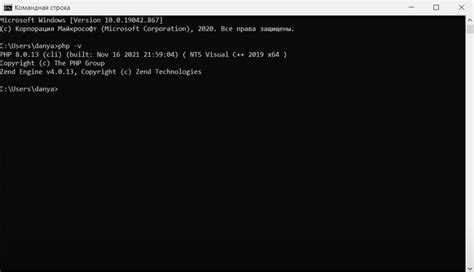
Для переноса локального PHP скрипта на удалённый сервер потребуется выполнить несколько ключевых шагов. В первую очередь, убедитесь, что ваш локальный скрипт работает без ошибок, протестирован на сервере разработки и не использует зависимости, которые могут быть недоступны на хостинге.
Перед началом переноса скрипта убедитесь, что на удалённом сервере установлен нужный стек программного обеспечения: PHP, веб-сервер (например, Apache или Nginx) и база данных, если она требуется. Вы можете проверить наличие этих компонентов через SSH-соединение, выполнив команды вроде php -v и mysql -V.
Для переноса файлов используйте один из популярных способов: FTP/SFTP, SCP или Rsync. SFTP является наиболее безопасным методом передачи данных, так как он зашифрован. Для этого вам нужно подключиться к серверу с помощью клиента, например, FileZilla, и загрузить ваш скрипт в нужную директорию веб-сервера (обычно это /var/www/html/ для Apache).
Кроме файлов, не забудьте перенести все необходимые зависимости, например, библиотеки или конфигурационные файлы. Если ваш скрипт использует сторонние библиотеки через Composer, выполните composer install на сервере для установки всех зависимостей.
После того как файлы скрипта будут перенесены, настройте конфигурацию веб-сервера. Для Apache это будет файл 000-default.conf, в котором нужно указать путь к директории с вашим скриптом. Если используется Nginx, настройте блок server в конфигурации, указав правильный root и index.
Проверьте права доступа к файлам и папкам. Для корректной работы скрипта они должны быть доступными для веб-сервера. Например, для Apache это обычно группа www-data, и права доступа должны быть настроены с помощью команды chown -R www-data:www-data /path/to/your/script.
Если ваш PHP скрипт использует базу данных, перенесите структуру базы данных с локальной машины на сервер. Для этого создайте дамп базы данных с помощью mysqldump и импортируйте его на сервер с помощью mysql.
Важным этапом является тестирование работы скрипта на сервере. Пройдитесь по основным функциональным блокам и проверьте, не возникают ли ошибки, связанные с серверной конфигурацией или разрешениями.
Для решения возможных проблем с производительностью или настройками окружения можно использовать phpinfo(), чтобы удостовериться, что все необходимые модули PHP загружены и настроены корректно.
Вопрос-ответ:
Как запустить PHP-скрипт на сервере?
Чтобы запустить PHP-скрипт на сервере, необходимо сначала загрузить файл с расширением .php на сервер с помощью FTP-клиента или через панель управления хостингом. После этого достаточно указать в браузере адрес скрипта на сервере, например, http://ваш_сайт/скрипт.php. Важно, чтобы на сервере был установлен PHP, и его версия соответствовала требованиям вашего скрипта. Если сервер настроен правильно, скрипт выполнится, и вы увидите результаты в браузере.
Что нужно для запуска PHP-скрипта на локальном сервере?
Для того чтобы запустить PHP-скрипт локально, нужно установить серверное ПО, такое как XAMPP, WAMP или MAMP. Эти пакеты включают в себя Apache (веб-сервер), MySQL (базу данных) и PHP. После установки нужно создать папку для проектов в директории, где установлен веб-сервер (обычно это папка «htdocs» в XAMPP). Затем поместите ваш PHP-скрипт в эту папку. Для запуска откройте браузер и перейдите по адресу http://localhost/ваш_скрипт.php. Скрипт выполнится, и результаты отобразятся в браузере.